Fedora 34에 OpenOffice 4.1.10을 설치하는 방법
이 페이지에서
- OpenOffice 기능
- 무엇을 다룰 것인가?
- 무엇이 필요할까요?\n
- Fedora 34에 OpenOffice 설치
- OpenOffice 실행\n
- 결론
많은 사람들에게 OpenOffice는 Microsoft Office 제품군의 환상적인 대안임이 입증되었습니다. OpenOffice는 워드 문서, 스프레드시트, 프리젠테이션, 그래픽 모듈 등을 만들고 조작하는 데 사용할 수 있습니다. 실제로 OpenOffice의 많은 옵션은 MS Office와 매우 유사한 방식으로 작동하도록 설계되었습니다. 따라서 새로운 사용자가 MS Office에서 OpenOffice로 매우 원활하게 마이그레이션할 수 있습니다.
OpenOffice.org는 2011년 6월에 Apache OpenOffice로 이름이 변경되었습니다. 현재 Apache Software Foundation(ASF) 프로젝트에서 개발되고 있습니다. 글로벌 자원 봉사자 커뮤니티가 Apache OpenOffice를 지원합니다.
OpenOffice는 Linux, Microsoft Windows 및 macOS에서 다운로드하여 설치할 수 있습니다. 그러나 모바일 장치에는 설치할 수 없습니다. ODF(Open Document Format)는 OpenOffice의 기본 파일 형식입니다.
오픈오피스 기능
- 오픈 소스이므로 소스 코드를 사용자 정의할 수 있습니다.\n
- 성숙하고 안정적인 것입니다. 새로운 기능을 요청하고 버그를 보고할 수 있습니다.\n
- 매우 사용하기 쉽고 인터페이스가 Microsoft Office와 매우 유사하기 때문에 기본 MS Office 사용자가 OpenOffice로 마이그레이션하는 것이 매우 쉽습니다.\n
- 상업적 및 비상업적 목적 모두에서 무료로 사용할 수 있습니다. 따라서 고가의 Microsoft 오피스 제품군을 구입할 여력이 없는 일반 대중에게 이상적입니다.\n
우리는 무엇을 다룰 것인가?
이 가이드에서는 Fedora 34 Workstation OS에 OpenOffice 4.1.10을 설치하는 과정을 안내합니다. 이 기사를 작성할 당시에는 사용 가능한 최신 버전의 OpenOffice입니다. 더 이상 지체하지 않고 이 가이드를 시작하겠습니다.
무엇이 필요할까요?
Apache OpenOffice를 설치하기 전에 다음 요구 사항을 확인하는 것이 매우 중요합니다.
- OpenOffice의 전체 기능을 사용하려면 JRE가 필요합니다. JRE(Java Runtime Environment)는 OpenOffice 3.4 릴리스와 함께 미리 배송되지만 지금은 그렇지 않습니다. OpenOffice 4.1.x에는 Java 1.6.x(패치 수준 45) 이상이 권장됩니다.
- 커널 버전 ≥ 2.6 및 glibc2 버전 ≥ 2.5가 필요합니다.\n
- 무료 시스템 메모리(RAM) ≥ 256MB. 권장 크기는 512MB입니다.
- 최소 400MB의 디스크 공간.
- 해상도가 1024 x 768픽셀 이상이고 최소 256색(1,670만 색 권장)의 X-Server.\n
- 시스템에 LibreOffice가 설치되어 있으면 다음을 수행하십시오.\n
- 터미널을 열고 "whereis soffice\를 입력합니다.\n
- 위 명령의 출력이 LibreOffice에 대한 심볼릭 링크를 반환하면 제거하십시오.\n
- 위의 방법이 작동하지 않으면 Libreoffice를 제거해야 합니다.\n
페도라 34에 오픈오피스 설치하기
위에서 언급한 최소 요구 사항을 충족한다면 Linux에 OpenOffice를 설치하는 것은 매우 쉽습니다. 모든 것이 올바르게 설정되었으면 설치 과정을 계속할 수 있습니다.
1단계. 이제 'wget' 명령을 사용하여 Apache OpenOffice 설치 파일을 다운로드합니다.
wget https://sourceforge.net/projects/openofficeorg.mirror/files/4.1.10/binaries/en-US/Apache_OpenOffice_4.1.10_Linux_x86-64_install-rpm_en-US.tar.gz
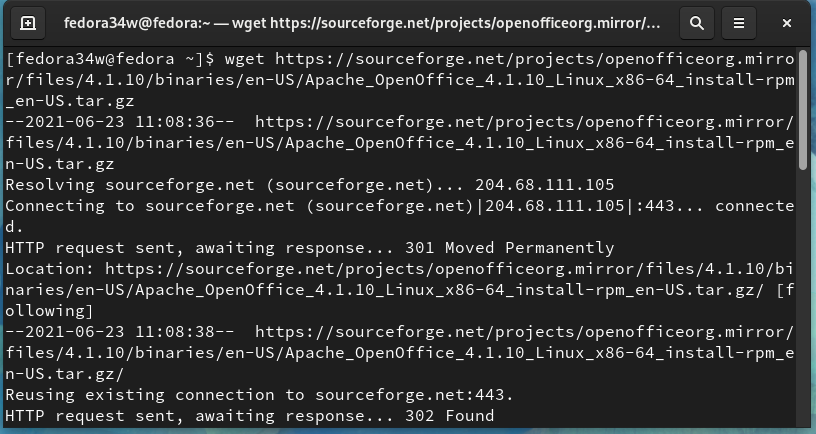
2단계. '.tar.gz' 아카이브 파일을 다운로드했으면 'tar' 명령을 사용하여 압축을 풀 수 있습니다. 추출 후 설치 디렉토리 'en-US'가 생성됩니다. 파일을 추출하려면 다음 명령을 실행합니다.
tar -xzf Apache_OpenOffice_4.1.10_Linux_x86-64_install-rpm_en-US.tar.gz
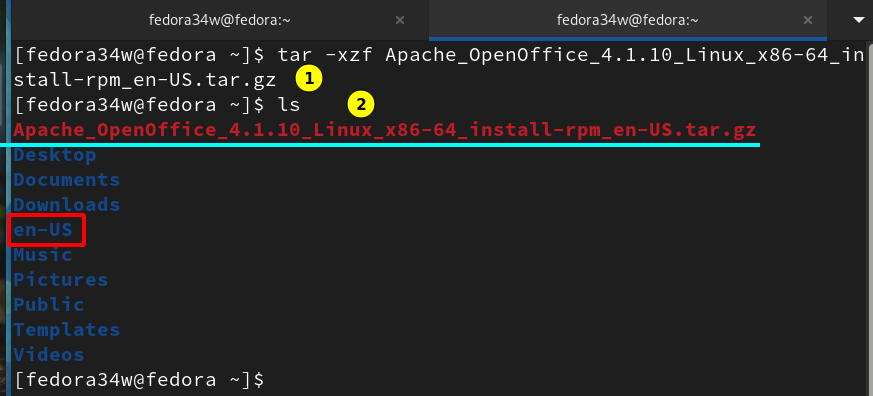
cd en-US/RPMS/
sudo rpm -Uvih *rpm

4단계. Apache OpenOffice를 설치하는 동안 종속성 충돌을 피하기 위해 LibreOffice를 완전히 제거합니다.
sudo dnf remove libreoffice*
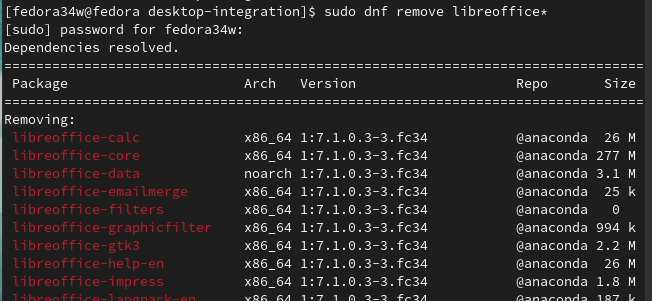
5단계. 이제 'RPMS' 폴더 내부에서 'desktop-integration' 디렉토리로 이동하고(이미 폴더 안에 있으므로 이 작업을 수행할 필요가 없음) OS에 맞는 데스크탑 통합을 설치합니다. 우리의 경우 Fedora OS에 특정한 "openoffice4.1.10-redhat-menus-4.1.10-9807.noarch.rpm\입니다. 'redhat-release is needed'와 같은 오류가 발생하면 openoffice4.1.10-redhat-menus-4.1.10-9807.noarch'에 의해 'freedesktop-menus' rpm을 사용해야 합니다. 이는 Apache Openoffice에서 권장합니다.
cd desktop-integration/
sudo rpm -i openoffice4.1.10-freedesktop-menus-4.1.10-9807.noarch.rpm
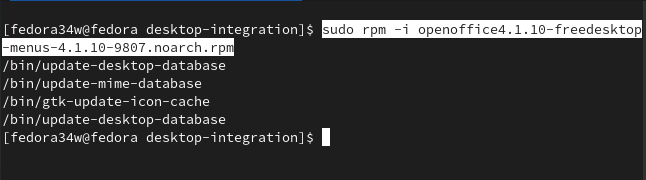
이제 OpenOffice가 설치되고 소프트웨어를 시작할 준비가 되었습니다.
오픈오피스 시작하기
OpenOffice를 시작하려면 터미널을 열고 "openoffice4”를 입력하십시오. 시작 창이 아래와 같이 표시됩니다.
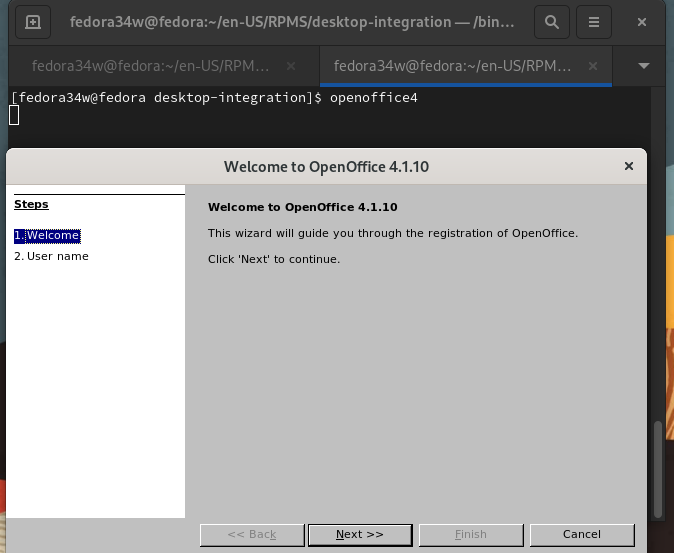
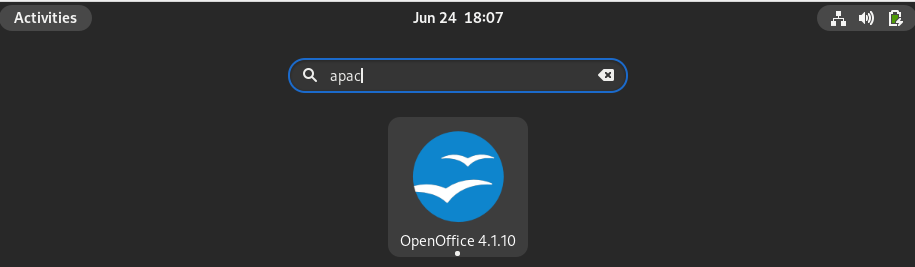
결론
이 가이드에서는 Fedora 34 워크스테이션에 OpenOffice 제품군을 설치하는 방법을 배웠습니다. OpenOffice의 전체 기능을 사용하려면 JRE를 설치하는 것이 좋습니다. 또한 Openoffice와 LibreOffice의 종속성을 관리하는 데 어려움이 있는 경우 충돌하는 종속성을 설치하는 것보다 LibreOffice를 제거하는 것이 좋습니다. 이렇게 하면 새로 설치됩니다. 특히 기능이 풍부한 무료 솔루션을 찾고 있다면 Microsoft Office의 좋은 대안입니다.